
起動
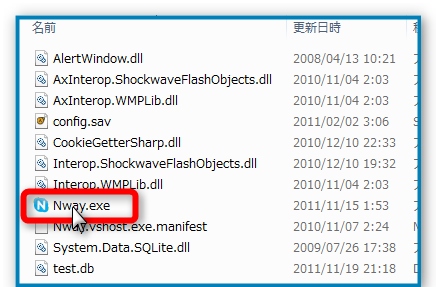
ダウンロードしたものを解凍(展開)しましょう
解凍(展開)したら中に入っているNwayを実行しましょう
(環境によってNway.exeと表示されることもあります)
(もし起動が出来なかった場合は.net framework3.5sp1をインストールしてください)
コメントの表示と投稿
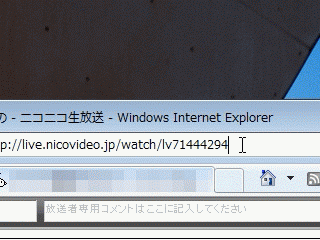
ニコニコ生放送の放送ページを開きます(自分の放送でなくても構いません)
放送のURLをコピーしてNWayの上図部分に貼付け、接続ボタンを押します
これでコメントを表示することができました
(表示されなかった場合ブラウザ選択の欄をお使いのブラウザに変更してみてください)
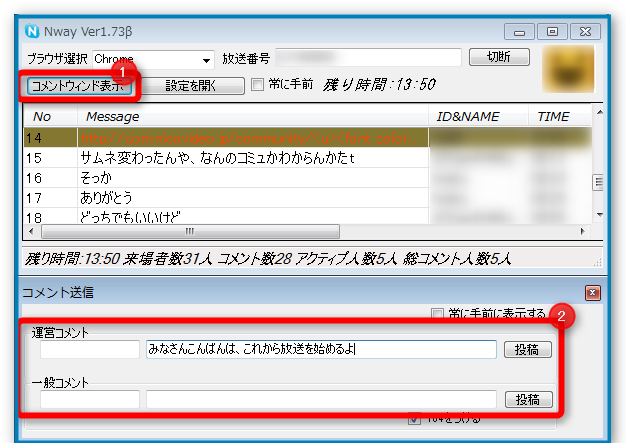 次にコメントを投稿してみましょう
次にコメントを投稿してみましょう
Nwayの
左上にあるコメントウインドウボタンをクリックします
コメント送信ウインドウが出てきますので、そこに好きなコメントを入力してエンターキーを押すとコメントを投稿することができます
左の欄はコマンド欄で、shita,ue,big,small,red,greenなどを入力してコメントを目立たせたいときに利用すると良いでしょう
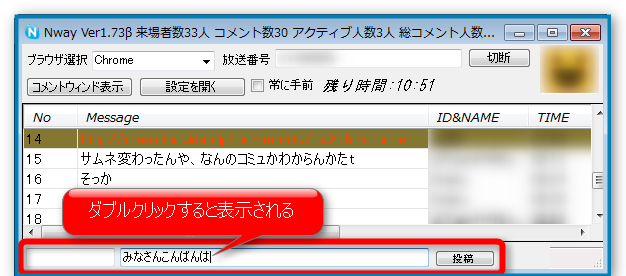 ちなみに、Nwayの下部分をダブルクリックして出てくる欄でもコメント投稿ができます
ちなみに、Nwayの下部分をダブルクリックして出てくる欄でもコメント投稿ができます
名前登録(コテハン管理)と色登録
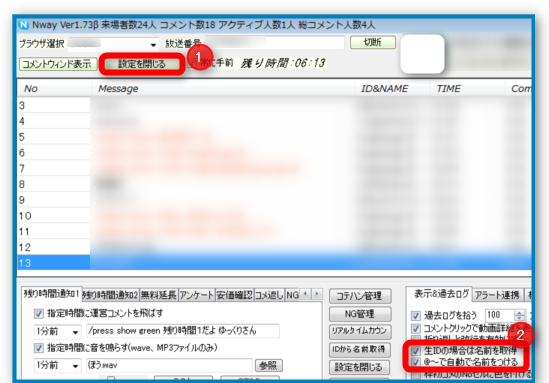 Nwayの設定を開くをクリックします。すると下部分に設定画面が表示されます
Nwayの設定を開くをクリックします。すると下部分に設定画面が表示されます
「生IDの場合は名前を取得」と「@~で自動で名前をつける」にチェックをいれます
するとコメントしている人の名前が自動で登録され、ID&NAME欄に表示されるようになります
(コメントを右クリックして「名前をつける」をクリックすると手動で設定ができます)
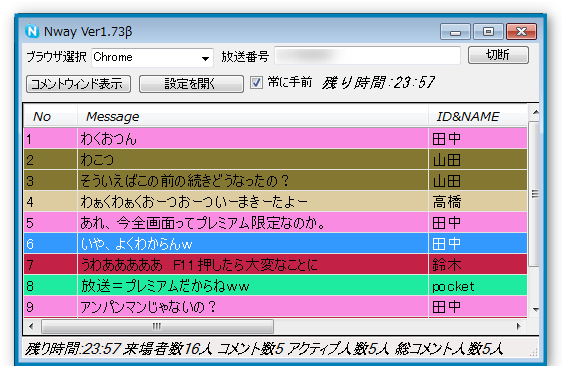 コメントをダブルクリックすると色をつけることができます
コメントをダブルクリックすると色をつけることができます
コメントしている人ごとに色分けされるので見分けがつきやすくなります
(色を編集するにはコメントを右クリックして色をつけるをクリックすれば編集できます )
コメント読み上げ
無料の文章読み上げソフトの棒読みちゃんもしくは
有料アプリケーションのVOICEROIDが必要です
棒読みちゃんのダウンロードはこちらからできます
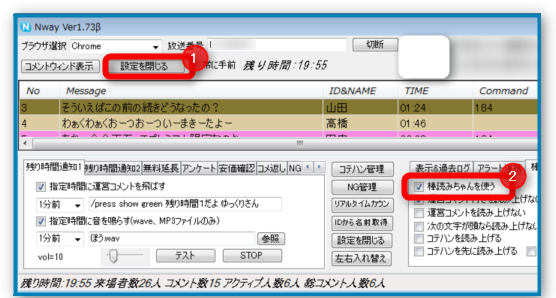 棒読みちゃんを起動したままNwayの設定を開き、棒読み設定タブをクリックします
棒読みちゃんを起動したままNwayの設定を開き、棒読み設定タブをクリックします
棒読みちゃんを使うにチェックをいれると
コメントを読み上げはじめます
VOICEROIDにコメントを読ませる方法
ライガ→さんが詳しく書いてくれていますのでリンクをはらせていただきます。
[VOICEROID] ニコ生のコメントを読ませよう [民安おぺれーたぁ]
 |
 |
自動でコメントを表示(放送ページも開けます)
指定したコミュニティなどの放送が始まったときに自動で接続することができます
例えば自分のコミュニティを指定すれば、放送を始めると同時にNwayのコメント表示ができるので、URLを貼り付ける手間が減り非常に便利です
また、視聴中の放送の次枠を自動で開きたいときなどにも使えます
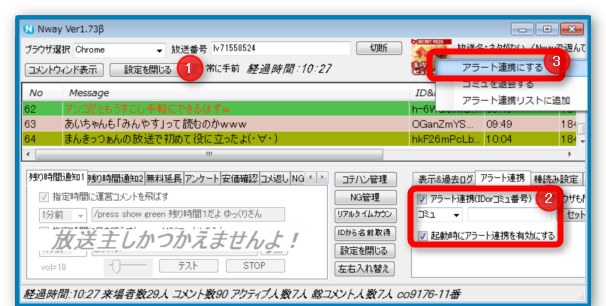 Nwayでコメントを表示しているときに
Nwayの設定を開き、アラート連携タブの「アラート連携」と「起動時にアラート連携を有効にする」にチェックを入れ
Nwayでコメントを表示しているときに
Nwayの設定を開き、アラート連携タブの「アラート連携」と「起動時にアラート連携を有効にする」にチェックを入れ
Nway右上のコミュ画像を右クリックして「アラート連携にする」をクリックします
その他便利機能
・残り時間通知:放送終了前をお知らせするタイマーです(2つ設定できます)
・無料延長:無料で延長が可能なときに自動で延長してくれます
ちなみに無料で延長が可能な条件は
「予約枠での放送」かつ「放送終了5分前に枠がありあまっている」この二つです
・アンケート機能:アンケートを使うことができます。コミュレベル25以上必須
・安価確認機能:指定したコメ番の人を表示します
・コメント返し機能:設定しておいたコメントに反応して運営コメントします
(わこつ に対して いらっしゃい と返答するように設定するなどの使い方があります)
・NG通知&運営権限付与機能:NG通知は通常表示されない卑猥な用語や差別用語などが投稿されたことをコメントでお知らせします
・放送プレビュー:Nway右上のボタンを押すと放送画面が表示されます
タイトルバーを右クリックすると最前面表示などの各種メニューが表示されます
